Strona Spis treści
Aktualizováno dne Jul 08, 2025
Pokud se váš notebook ASUS nezapne , můžete problém vyřešit kontrolou zdroje napájení, vyzkoušením více napájecích adaptérů a provedením tvrdého resetu. Zvažte také odpojení všech externích zařízení a kontrolu baterie.
Kroky pro řešení problémů:
- Zkontrolujte zdroj napájení: Prosím Ujistěte se, že je napájecí adaptér bezpečně připojen do zásuvky i k notebooku.
- Vyzkoušejte různé napájecí adaptéry: Chcete-li vyloučit vadný napájecí adaptér, vyzkoušejte jiný, o kterém víte, že funguje.
- Proveďte tvrdý reset: Odpojte všechna externí zařízení a napájecí adaptér > vyjměte vyměnitelnou baterii, pokud je v notebooku použita > stiskněte a podržte tlačítko napájení po dobu 15–20 sekund, aby se vybila zbývající energie > znovu připojte napájecí adaptér > zkuste notebook zapnout.
- Zkontrolujte baterii: Pokud je baterie notebooku vyjímatelná, vyzkoušejte ji v jiném zařízení nebo použijte novou baterii.
- Zkontrolujte tlačítko napájení: Zkontrolujte, zda tlačítko napájení není fyzicky poškozené.
- Odpojení externích zařízení: Odpojte všechna zařízení USB, externí disky nebo jiné příslušenství a zjistěte, zda nezpůsobují problémy se spouštěním.
- Vynucený restart: Pokud notebook přestane reagovat, vynuťte restart podržením tlačítka napájení po dobu alespoň 10 sekund.
ASUS je jednou z nejoblíbenějších počítačových značek. Společnost je známá svými odolnými a vysoce kvalitními produkty. Uživatelé značku často chválí za širokou škálu produktů a dostupné ceny. V důsledku toho popularita ASUSu neustále roste. Chyby se však vyskytují všude. Mnoho uživatelů hlásilo, že „notebook ASUS se nezapne“. Zde je skutečný případ z fóra:
Pokud se setkáváte se stejným problémem, nebojte se. Tento problém není mezi uživateli počítačů ASUS neobvyklý. Čtěte dále a my vám vysvětlíme, jak tento problém vyřešit. Nejprve si ale musíme ujasnit důvody, proč se počítač ASUS nezapne.
Proč se váš notebook ASUS nezapne
Zjištění, proč se váš notebook ASUS nezapne, je zásadní, abyste zjistili, jak problém vyřešit. Vysvětlíme vám několik možných důvodů, proč se s tímto problémem můžete potýkat. Existují zde dvě situace; zkontrolujte příčinu této chyby podle vaší situace:
Situace 1: Notebook ASUS nelze zapnout a kontrolka napájení nesvítí.
Zde uvádíme možné důvody a odpovídající rychlá řešení:
- 🔎Problémy s baterií: Nejčastějším příznakem vybité baterie je, když se notebook nezapne ani při nabíjení.
🚩Rychlé řešení: Chcete-li zjistit, zda je problém v baterii, jednoduše vyjměte baterii a zapojte ji přímo do adaptéru notebooku. Pokud se notebook zapne, je třeba baterii vyměnit.
- 🔎Selhání síťového adaptéru: Baterie vašeho notebooku může být v pořádku, ale síťový adaptér je vybitý, takže se nenabíjí.
🚩Rychlé řešení: Chcete-li tento problém vyřešit, vyměňte síťový adaptér za nový originální. Koupě levného síťového adaptéru může poškodit baterii notebooku. Můžete také požádat o pomoc servisní středisko.
- 🔎Uvolněné připojení: Uvolněný zdroj napájení váš notebook ASUS nezapne.
🚩Rychlé řešení: Zkontrolujte, zda jsou zástrčka napájecího kabelu, zástrčka zásuvky a zástrčka NB pevně zasunuty do správné polohy.
- 🔎 Selhání napájecího integrovaného obvodu: Napájecí integrovaný obvod je mostem mezi napájecím zdrojem a ostatními komponenty notebooku. Pokud je poškozený, nebude možné počítač ASUS zapnout.
🚩Rychlá oprava: Napájecí integrovaný obvod může snadno a levně vyměnit zkušený technik.
Mohlo by se vám také líbit:
Situace 2. Notebook ASUS se nezapne, ale kontrolka napájení svítí:
Tato situace je trochu složitá, proto se na ni zaměříme. Důvody jsou následující:
- 1. Problémy s obrazovkou notebooku: Pokud se tlačítko napájení rozsvítí a notebook se nezapne, problém může být v obrazovce notebooku. Obrazovky notebooků mohou být poškozeny extrémními teplotami, fyzickým poškozením počítače nebo výrobními vadami.
- 2. Problémy s grafickou kartou: Pokud je vaše grafická karta vadná, není správně připojena k základní desce nebo je uvolněná, váš notebook nebude fungovat.
- 3. Problémy s BIOSem: Pokud je BIOS vašeho notebooku nastaven nesprávně, počítač nemůže spustit operační systém.
- 4. Problémy s hardwarem: Selhání pevného disku nebo grafické karty může být také důvodem, proč se váš notebook nezapne.
Na základě těchto možných důvodů jsme otestovali a navrhli následující řešení, která řeší problém, kdy se notebook ASUS nezapne, ale kontrolka napájení svítí.
🚩Přečtěte si také: Surface se nezapne, počítač se nespustí
Oprava chyby „Notebook ASUS se nezapíná“ jedním kliknutím🔥
Pokud se váš notebook ASUS nezapne, nebojte se. EaseUS Partition Master vám pomůže s pokročilou funkcí „ Oprava spouštění “. Ať už je problém způsoben ovladači nebo nastavením systému BIOS, které se nedaří normálně spustit, tento nástroj jej dokáže opravit jedním kliknutím. Je velmi vhodný pro začátečníky, protože umožňuje opravit související chyby při spuštění, aniž byste museli zkoumat složité příčiny, které se za nimi skrývá.
Po prostudování různých problémů se spouštěním systému tým EaseUS vylepšil algoritmus funkce „Oprava spouštění“, čímž výrazně zlepšil její schopnost řešit problémy.
Krok 1. Po připojení externího disku/USB k počítači spusťte EaseUS Partition Master, přejděte do sekce „Spouštěcí média“ a klikněte na „Vytvořit spouštěcí médium“.

Krok 2. Vyberte dostupný USB disk nebo CD/DVD a klikněte na tlačítko „Vytvořit“. Soubor ISO systému Windows můžete také vypálit na úložné médium.

Krok 3. Připojte vytvořenou bootovací jednotku k novému počítači a restartujte počítač stisknutím a podržením klávesy F2/Del pro vstup do systému BIOS. Poté nastavte bootovací jednotku WinPE jako bootovací disk a stisknutím klávesy F10 ukončete.
Krok 4. Znovu spusťte počítač a vstupte do rozhraní WinPE. Poté otevřete EaseUS Partition Master a v nabídce „Toolkit“ klikněte na „Boot Repair“.

Krok 5: Vyberte systém, který chcete opravit, a klikněte na tlačítko „Opravit“.

Krok 6. Chvíli počkejte a zobrazí se vám upozornění, že systém byl úspěšně opraven. Kliknutím na tlačítko „OK“ dokončete proces opravy spouštění.

Uživatelské rozhraní EaseUS Partition Master se velmi snadno používá. Dokáže okamžitě vyřešit jakýkoli problém na jakémkoli počítači. Stáhněte si jej a vyzkoušejte.
⭐Potřebuji další pomoc
Stále se chcete dozvědět více podrobností o této chybě a o tom, jak tento nástroj použít ve vaší situaci? Klikněte na vstup níže a vyhledejte pomoc:
Služby opravy spouštění systému Windows od EaseUS
Klikněte zde a zdarma kontaktujte experty EaseUS Partition Master.
Odborníci EaseUS jsou vám k dispozici, aby vám poskytli individuální manuální služby (24 hodin denně, 7 dní v týdnu) a pomohli vám opravit chyby při spouštění systému Windows, BSOD nebo problémy se smyčkou spouštění počítače. Naši odborníci vám nabídnou BEZPLATNÉ vyhodnocovací služby a efektivně diagnostikují a vyřeší selhání spouštění systému, kódy zastavení systému Windows a problémy se zpožděním operačního systému s využitím svých desítek let zkušeností.
- 1. Oprava BSOD - modré/černé obrazovky smrti způsobené aktualizací systému Windows nebo z jiných důvodů.
- 2. Zbavte se chyb spouštění systému Windows, jako je například „nenalezen žádný spouštěcí přístroj“ nebo „poškození souboru BCD“.
- 3. Slouží k opravě chybových kódů 0X000_error v systému Windows nebo při problémech se spouštěcí smyčkou operačního systému.
Jak opravit notebook ASUS, který se nezapíná | 9 řešení
Pokud kontrolka napájení svítí, ale notebook ASUS se stále nezapne, zkuste tuto chybu vyřešit pomocí následujících metod.
Oprava 1. Zkontrolujte zdroj napájení
Pokud se váš notebook ASUS nezapne nebo se kontrolka napájení nerozsvítí, zapojte jej do zásuvky a nechte jej nabíjet alespoň 30 minut, než se jej pokusíte znovu zapnout. Ujistěte se, že je napájecí adaptér bezpečně zapojen do zásuvky i do notebooku.
Oprava 2. Vyzkoušejte různé napájecí adaptéry
Zkontrolujte napájecí kabel, zda není roztřepený nebo zlomený. Pokud je kabel v dobrém stavu, zkuste jej zapojit do jiné zásuvky. Stále se vám nedaří? Chcete-li vyloučit vadný napájecí adaptér, zkuste jiný, o kterém víte, že funguje.
Oprava 3. Tvrdý reset pro vyřešení problému, kdy se ASUS nezapne
V mnoha případech může tvrdý reset odstranit mnoho závad notebooku a softwarových problémů. Doporučujeme vyzkoušet tento krok před složitějšími řešeními, jako je výměna baterie notebooku.
Chcete-li provést tvrdý reset notebooku Asus, postupujte takto:
- Nejprve odpojte všechna externí zařízení, která byla připojena k notebooku ASUS.
- Nabíjejte počítač přímo připojením síťového adaptéru.
- Vyjměte baterii notebooku ASUS.
- Stiskněte a podržte tlačítko napájení po dobu přibližně třiceti sekund, dokud kontrolka nezhasne. Tomu se říká vynucené vypnutí.
- Odpojte síťový adaptér.
- Stiskněte a podržte tlačítko napájení notebooku Asus po dobu 40 sekund.

- Po dokončení tohoto kroku znovu nainstalujte baterii.
- Zapojte síťový adaptér.
- Restartujte notebook Asus.
Oprava 4. Zkontrolujte nastavení displeje notebooku ASUS, abyste vyřešili problém s tím, že se ASUS nezapne
Problémy s obrazovkou notebooku ASUS můžete zkontrolovat zapnutím a vypnutím displeje.
Chcete-li zkontrolovat nastavení zobrazení, zkuste následující kroky:
- Pro zapnutí/vypnutí displeje stiskněte Fn + F7
- Chcete-li zkontrolovat jas obrazovky, stiskněte klávesy Fn + F6
Různé modely počítačů ASUS mohou k provedení těchto kroků vyžadovat různé klávesy. Pokud si nejste jisti, podívejte se do návodu k obsluze.
Chcete-li zkontrolovat displej počítače, postupujte podle pokynů:
- Připojte k notebooku Asus externí monitor.
- Stiskněte klávesy Fn + F8
Pokud je na externím monitoru obraz, může být problém s ovladačem grafické karty vašeho notebooku.
Oprava 5. Zkontrolujte baterii
Baterie notebooků obvykle vydrží několik let v závislosti na tom, jak často zařízení používáte – nebo nepoužíváte. Pokud se váš notebook ASUS nezapne, budete muset baterii vyměnit.
Pokud systém Windows zjistí poškozenou nebo vybitou baterii, zobrazí chybovou zprávu, ale to nepomůže, pokud se notebook nezapne.
Oprava 6. Zkontrolujte tlačítko napájení
Zkontrolujte tlačítko napájení na notebooku ASUS, zda není poškozené. Pokud je poškozené, obraťte se na opraváře, aby jej vyměnil. Pokud potřebujete pomoc s identifikací nebo používáním tlačítka napájení na vašem zařízení, obvykle se liší v závislosti na modelu.
Oprava 7. Odpojte všechna externí zařízení, abyste vyřešili problém s tím, že se ASUS nezapne
K této chybě může vést příliš mnoho zařízení připojených k notebooku ASUS. Nejprve odpojte veškeré připojené příslušenství, jako jsou externí klávesnice, myši a pevné disky. Poté zapněte nespustitelný notebook a zkontrolujte, zda problém zmizel. Pokud počítač funguje, je problém způsoben jedním z externích zařízení.
Oprava 8. Vynuceně restartujte notebook ASUS
Pokud se notebook nezapne, zkuste jej vynutit restartováním odpojením napájecího kabelu na alespoň 10 sekund (měla by se zobrazit černá obrazovka), poté jej znovu zapojte a znovu stiskněte tlačítko napájení.
Oprava 9. Aktualizace systému BIOS pro vyřešení problému s tím, že se ASUS nezapne
Najděte si správně fungující počítač nebo notebook a stáhněte si odpovídající soubor BIOS z webových stránek podpory ASUS (za předpokladu, že znáte model počítače ASUS, který nelze normálně otevřít).
Společnost ASUS také poskytuje konkrétní pokyny k vyhledávání a stahování ovladačů, nástrojů, systému BIOS a uživatelských příruček .
- Jakmile proces stahování skončí, přejmenujte příponu souboru na „.bin“.
- Připojte USB disk a zkopírujte na něj soubory.
💡Souborový systém USB disku by měl být FAT32.
- Připojte USB flash disk k problematickému notebooku ASUS.
- Restartujte počítač a během spouštění přejděte do nouzového režimu BIOS podržením kláves Ctrl+R.
- Počkejte, až se počítač automaticky restartuje, a poté se spustí utilita EZ Flash.
- Vyberte soubor „.bin“ na USB disku a kliknutím na tlačítko „Ano“ aktualizujte systém BIOS.
- Po dokončení procesu aktualizace se notebook automaticky restartuje.
Pokud se váš notebook ASUS nezapne kvůli narušení zabezpečeného spouštění, můžete se v následujícím článku dozvědět, jak to opravit.
Narušení zabezpečeného spouštění | Rychlé řešení problémů
Narušení zabezpečeného spouštění je nepříjemný problém, který vám brání ve spuštění počítače se systémem Windows. Pokud se setkáváte s chybou „Zjištěna neplatná signatura narušení zabezpečeného spouštění“, pokračujte ve čtení a tento článek vám pomůže problém vyřešit.
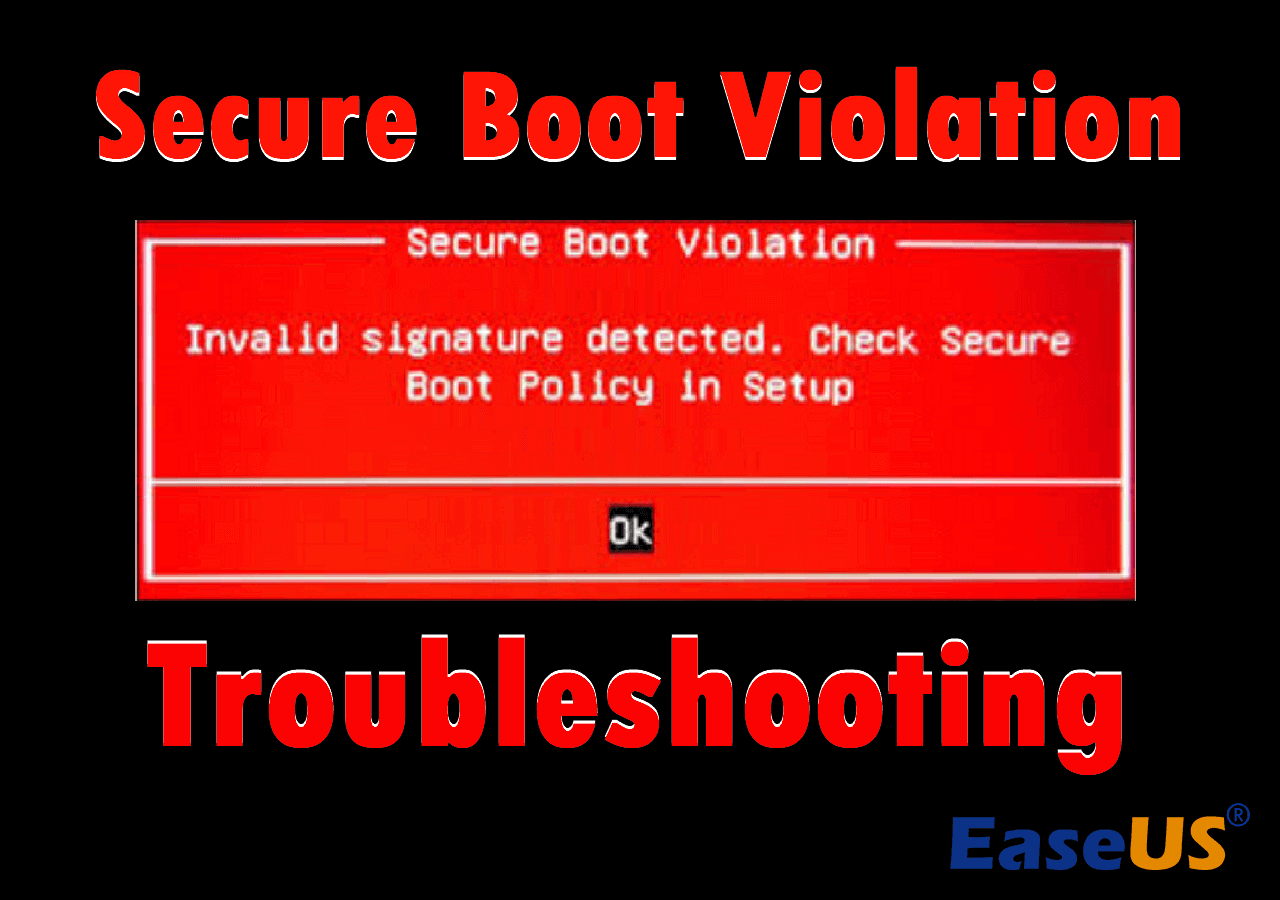
Závěr
Nezapínání notebooků ASUS je jedním z problémů, se kterými se uživatelé ASUSu často setkávají při své každodenní práci. Doufám, že vám tento článek pomůže, když se s tímto problémem setkáte. Můžete jej také sdílet, abyste pomohli dalším uživatelům ASUSu.
Notebook ASUS se nezapíná – nejčastější dotazy
Existuje několik důvodů, proč se váš notebook ASUS nezapne. Může to být způsobeno vybitou baterií, softwarovým nebo hardwarovým problémem. Uvedli jsme související problémy a doufáme, že vám pomůžeme.
1. Jak zapnu notebook ASUS, když se nezapne?
Tuto chybu můžete zkusit odstranit pomocí následujících oprav:
- Aktualizace BIOSu
- Zkontrolujte nastavení displeje notebooku
- Odpojte externí zařízení
- Hard reset notebooku ASUS
- Přeinstalujte ovladače grafické karty nebo přeinstalujte RAM
2. Jak resetovat nereagující notebook ASUS?
- Odpojte všechna externí zařízení připojená k notebooku ASUS.
- Nabíjejte notebook přímo zapojením síťového adaptéru.
- Vyjměte baterii notebooku.
- Stiskněte a podržte tlačítko napájení, dokud kontrolka nezhasne.
- Odpojte síťový adaptér.
- Stiskněte a podržte tlačítko napájení po dobu 40 sekund.
- Znovu vložte baterii notebooku, zapojte síťový adaptér a restartujte notebook.
3. Proč se obrazovka mého ASUSu nezapne?
Existuje několik důvodů, proč se váš notebook ASUS nezapne, například vybitá baterie, vadná nabíječka, problémy se softwarem nebo problémy s hardwarem.
Jak vám můžeme pomoci?
Related Articles
-
Nástroj na opravu systému Windows 11 ke stažení zdarma – návod
![author icon]() Alexandr/2025/07/08
Alexandr/2025/07/08 -
![author icon]() Alexandr/2025/07/08
Alexandr/2025/07/08 -
Jak klonovat Windows na nový disk [Úplný průvodce 2024]
![author icon]() Alexandr/2025/07/08
Alexandr/2025/07/08 -
Jak na to: Vytvořte USB Bootable Partition Manager pro bezpečnou správu oddílů
![author icon]() Alexandr/2025/07/08
Alexandr/2025/07/08
EaseUS Partition Master

Spravujte oddíly a efektivně optimalizujte disky
